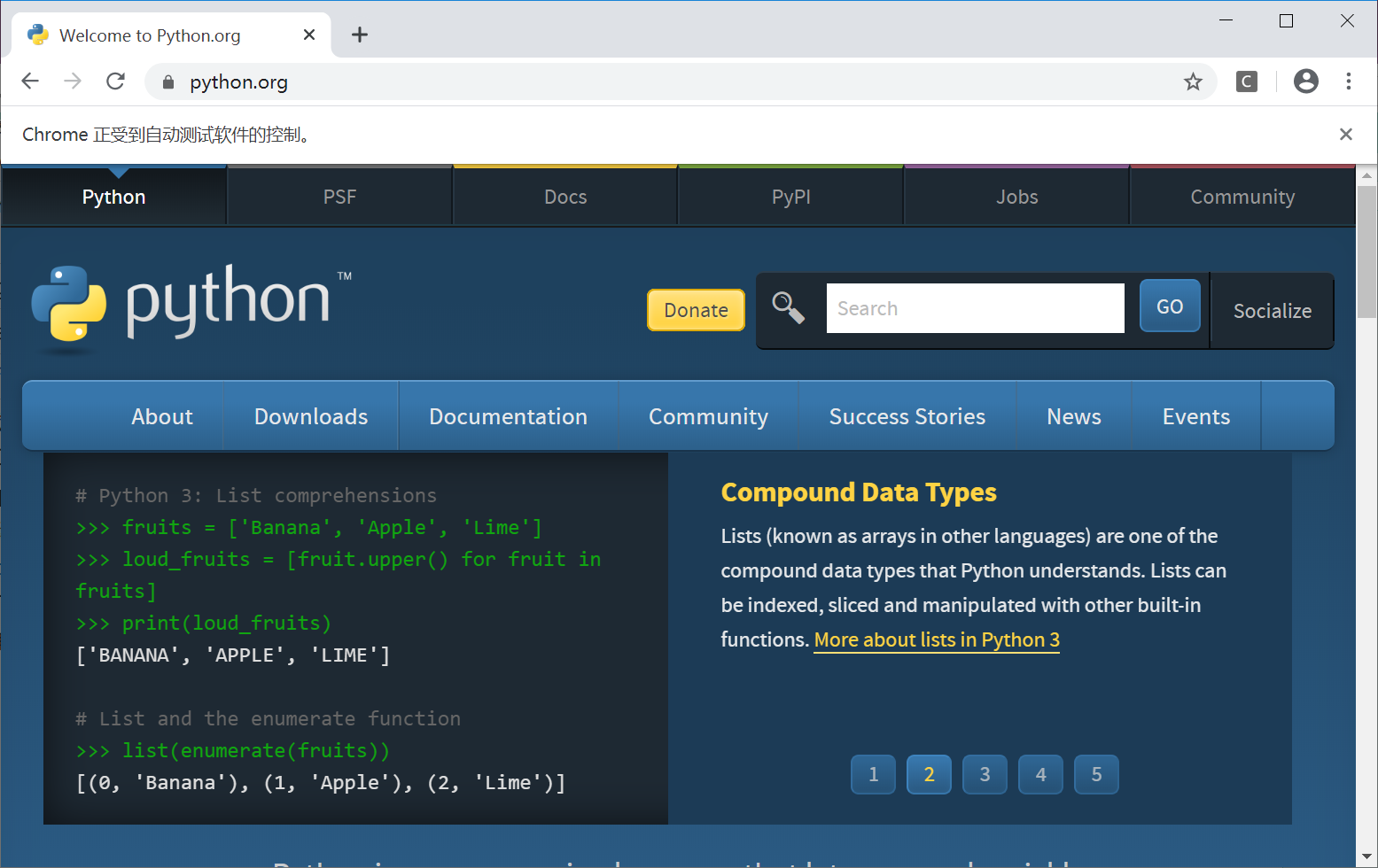Selenium使用教程
1.基础
Selenium是一个用于测试网站的自动化测试工具。Selenium测试直接运行在浏览器中,就像真正的用户在操作一样。
- 官方网站:https://www.selenium.dev/
- 官方文档:https://www.selenium.dev/documentation/
- API参考:https://www.selenium.dev/selenium/docs/api/py/index.html
- 用于测试的Web页面:https://crossbrowsertesting.github.io/
- 参考:https://web.archive.org/web/20200810103659/http://www.testclass.net/selenium_python
1.1 安装
1
pip install selenium
1.2 安装驱动
Selenium需要一个驱动来调用浏览器,主流浏览器驱动的下载链接如下:
驱动文件所在目录必须在PATH环境变量中。
以Chrome 84为例,下载驱动文件https://chromedriver.storage.googleapis.com/84.0.4147.30/chromedriver_win32.zip,将解压后的chromedriver.exe文件放在Python安装目录的Scripts目录下(该目录在安装Python时会被添加到PATH环境变量,在conda环境中对应环境下的Scripts目录会被添加到PATH环境变量的开头,从而优先被搜索)。
1.3 简单示例
(1)打开一个新的浏览器窗口,访问给定的URL
1
2
3
4
5
from selenium import webdriver
driver = webdriver.Chrome()
driver.get('https://www.python.org/')
driver.quit()
(2)使用百度搜索”selenium”
1
2
3
4
5
6
7
8
from selenium import webdriver
from selenium.webdriver.common.keys import Keys
with webdriver.Chrome() as driver:
driver.get('https://www.baidu.com/')
print(driver.title)
search_box = driver.find_element_by_name('wd')
search_box.send_keys('selenium' + Keys.ENTER)
(3)在单元测试中使用
1
2
3
4
5
6
7
8
9
10
11
12
13
14
15
16
17
18
19
20
21
22
import unittest
from selenium import webdriver
class BaiduTests(unittest.TestCase):
def setUp(self):
options = webdriver.ChromeOptions()
options.add_argument('--headless') # 不显示浏览器窗口
self.driver = webdriver.Chrome(options=options)
def test_page_title(self):
self.driver.get('https://www.baidu.com/')
self.assertEqual('百度一下,你就知道', self.driver.title)
def tearDown(self):
self.driver.quit()
if __name__ == '__main__':
unittest.main()
ChromeOptions参考:
- Capabilities & ChromeOptions(Recognized capabilities一节)
- W3C WebDriver standard
- List of Chromium Command Line Switches
- selenium+python配置chrome浏览器的选项
- python+selenium+Chrome options参数
2.WebDriver
官方文档:https://www.selenium.dev/documentation/en/webdriver/browser_manipulation/
Selenium通过驱动程序来调用浏览器,编程API为WebDriver,支持的浏览器及对应的类如下:
| 浏览器 | 类 |
|---|---|
| Chrome | selenium.Chrome |
| FireFox | selenium.Firefox |
| Edge | selenium.Edge |
| Internet Explorer | selenium.Ie |
| Safari | selenium.Safari |
| Opera | selenium.Opera |
创建浏览器
1
2
3
4
5
from selenium import webdriver
driver = webdriver.Chrome()
# ...
driver.quit()
或
1
2
3
4
from selenium import webdriver
with webdriver.Chrome() as driver:
# ...
基本访问操作
get(url):访问URLcurrent_url:当前URLtitle:当前页面的标题back():后退forward():前进refresh():刷新
查找元素
find_element_by_xxx():查找一个匹配的元素find_elements_by_xxx():查找所有匹配的元素
窗口(标签)操作
current_window_handle:当前窗口句柄(标识窗口的字符串)window_handles:所有窗口的句柄(字符串列表)switch_to_window(window):切换到句柄指定的窗口minimize_window():最小化窗口maximize_window():最大化窗口fullscreen_window():全屏窗口close():关闭当前窗口quit():退出浏览器
Cookies操作
get_cookies():获得当前会话的所有Cookie,结果为字典列表,每个Cookie是一个字典get_cookie(name):获得指定名称的Cookie,结果为一个字典,如果没有则返回Nonedelete_cookie(name):删除指定名称的Cookiedelete_all_cookies():删除当前会话的所有Cookieadd_cookie(cookie_dict):添加一个Cookie,cookie_dict是一个字典,必需的键为"name"和"value",可选的键为"path","domain","secure","expiry"
截图
save_screenshot(filename):将当前窗口的截图保存为PNG文件
3.查找元素
WebDriver最基本的功能之一是在页面上查找元素(类似于Scrapy的选择器)。
官方文档:https://www.selenium.dev/documentation/en/getting_started_with_webdriver/locating_elements/
WebDriver类和WebElement类提供了一组查找元素API
find_element_by_xxx():查找一个匹配的元素,返回WebElement对象,如果没有匹配的元素则产生NoSuchElementException异常find_elements_by_xxx():查找所有匹配的元素,返回WebElement对象列表,如果没有匹配的元素则返回空列表
Selenium支持8中定位方式:
| 定位方式 | 方法 |
|---|---|
| id | find_element_by_id() |
| class属性 | find_element_by_class_name() |
| name属性 | find_element_by_name() |
| 标签名称 | find_element_by_tag_name() |
| 链接文本 | find_element_by_link_text() |
| 部分链接文本 | find_element_by_partial_link_text() |
| CSS选择器 | find_element_by_css_selector() |
| XPath | find_element_by_xpath() |
以上为查找一个元素的方法,查找所有元素的方法只需将element改为elements即可。
4.等待
WebDriver.get()方法会阻塞直到网页加载完成,有些网页的部分元素是通过JavaScript等方式异步加载的,此时在get()方法返回后立刻查找元素可能会失败。
selenium.webdriver.support.ui.WebDriverWait用于等待一段时间,直到指定的条件为真或超时为止。
官方文档:https://www.selenium.dev/documentation/en/webdriver/waits/
用法
WebDriverWait(driver, timeout):构造一个WebDriverWait对象,driver是WebDriver对象,timeout是超时时间,单位为秒until(predicate):阻塞直到predicate(driver)为真或者超时,如果条件为真则返回predicate(driver)最后的返回值,如果超时则产生TimeoutExceptionuntil_not(predicate):阻塞直到predicate(driver)为假或者超时,如果条件为假则返回predicate(driver)最后的返回值,如果超时则产生TimeoutException
selenium.webdriver.support.expected_conditions模块提供了一些常用的判断条件,例如“标题等于”、“标题包含”、“元素存在”等。
例如,下面的代码将等待出现一个<p>元素,如果出现了<p>元素则elem被赋值为找到的第一个<p>元素,如果10秒后仍未出现则输出"timeout"。
1
2
3
4
5
6
7
8
9
from selenium.webdriver.support.ui import WebDriverWait
from selenium.common.exceptions import TimeoutException
driver.get('http://www.example.com/')
wait = WebDriverWait(driver, 10)
try:
elem = wait.until(lambda d: d.find_element_by_tag_name('p'))
except TimeoutException:
print('timeout')
5.WebElement
WebElement表示一个DOM元素,WebDriver和WebElement查找元素的方法均返回WebElement对象。
官方文档
- https://www.selenium.dev/documentation/en/webdriver/web_element/
- https://www.selenium.dev/documentation/en/webdriver/keyboard/
- https://www.selenium.dev/documentation/en/support_packages/mouse_and_keyboard_actions_in_detail/
获取元素信息
tag_name:元素的标签名称text:元素的文本get_attribute(name):获取元素的属性值is_selected():返回单选框或复选框是否被选择is_enabled():返回元素是否可用is_displayed():返回元素是否对用户可见
查找元素
find_element_by_xxx():查找一个匹配的元素find_elements_by_xxx():查找所有匹配的元素
键盘和鼠标操作
click():点击元素send_keys(*value):模拟按键输入,value可以是字符串,也可以使用selenium.webdriver.common.keys.Keys中的常量- 例如:
send_keys('abc' + Keys.ENTER)表示依次按A, B, C, Enter键,send_keys(Keys.CONTROL, 'a')表示Ctrl+A
- 例如:
submit():提交表单clear():清空输入框文本- 更多操作:
ActionChains,详见第6节
提示框:https://www.selenium.dev/documentation/en/webdriver/js_alerts_prompts_and_confirmations/
下拉框选择:https://www.selenium.dev/documentation/en/support_packages/working_with_select_elements/
截图
screenshot(filename):将当前元素的截图保存为PNG文件
6.ActionChains
selenium.webdriver.ActionChains类用于模拟键盘和鼠标操作。
官方文档:https://www.selenium.dev/documentation/en/support_packages/mouse_and_keyboard_actions_in_detail/
用法
1
ActionChains(driver).action1().action2().perform()
其中driver是WebDriver对象,action1(), action2()表示ActionChains支持的操作,见下。
鼠标操作
click(element):点击元素(在元素上点击鼠标左键)click_and_hold(element):在元素上按住鼠标左键context_click(element):在元素上点击鼠标右键double_click(element):双击元素drag_and_drop(source, target):将元素source拖动到元素targetrelease(element):在元素上松开按住的鼠标键move_to_element(element):将鼠标移动到元素中间
键盘操作
key_down(value, element):按下键key_up(value, element):弹起键- 例如,按Ctrl+C:
ActionChains(driver).key_down(Keys.CONTROL).send_keys('c').key_up(Keys.CONTROL).perform()
- 例如,按Ctrl+C:
send_keys(*keys):向焦点元素发送按键,keys可使用字符串或selenium.webdriver.common.keys.Keys中的常量send_keys_to_element(element, *keys):向元素发送按键(相当于click()+send_keys())
延时
pause(seconds)
7.坑
使用Selenium打开的浏览器window.navigator.webdriver是true,而正常的浏览器是undefined(可在浏览器Console中查看),因此网站根据这个特征很容易识别出是爬虫。
使用Selenium就无法登录LeetCode。